5. Schritt Düngeplanung
 Wenn du nur die Düngebedarfsermittlung erstellst und keine Düngeplanung machen möchtest, kannst du diesen Schritt überspringen und direkt zum Ergebnis gehen.
Wenn du nur die Düngebedarfsermittlung erstellst und keine Düngeplanung machen möchtest, kannst du diesen Schritt überspringen und direkt zum Ergebnis gehen.
Im Schritt 5 hast du die Möglichkeit eine Düngeplanung für die einzelnen Schläge durchführen. Dafür siehst du in der Übersicht in der Zeile Bedarf den aus den Schritten 1-4 ermittelten schlagspezifischen Düngebedarf für die einzelnen Nährstoffe. In den Zeilen mineralisch- und organisch gedüngt stehen die einzelnen addierten Nährstoffwerte durch die hinzugefügten Dünger. Wenn du noch keine Düngemittel hinzugefügt hast, steht in den Zeilen eine Null.
Inhaltsverzeichnis
Abziehbarer Vorfruchtwert
Wenn du in Schritt 1 eine Zwischenfrucht eingetragen hast, dann erscheint für Stickstoff ein Wert im Feld abziehbare Vorfruchtwerte. Für alle anderen Nährstoffe wird ein abziehbarer Vorfruchtwert auch bei einer entsprechenden Vorfrucht eingetragen. Der abziehbare Vorfruchtwert ist bereits vom dem Bedarfswert der Kultur abgezogen. Du hast die Möglichkeit diesen errechneten Wert (außer bei N) zu ändern, indem du in dem weißen Kästchen die Zahl änderst. Damit der Bedarfswert aktualisiert wird, klickst du auf das Speichern-Symbol ganz links neben den Kästchen für die Vorfruchtwerte.
Die Zeile Bilanz stellt die Differenz aus der gesamt gedüngten Menge und dem ermittelten Bedarf für die einzelnen Nährstoffe dar. Ein grüner negativer Wert steht dafür, dass der Düngebedarf für den entsprechenden Nährstoff noch nicht gedeckt ist. Ein roter positiver Wert steht für eine Überdüngung mit dem Nährstoff.
Unter der Spalte Düngemittel siehszt du die von dir hinzugefügten Dünger, deren Menge, den Zeitraum und die jeweiligen Nährstoffwerte aufgeführt. Wenn du mit der Maus über einen Dünger hälst, erscheinen die Inhaltsstoffe des Düngers. Hier hast du auch die Möglichkeit über den Stift die Düngemaßnahme zu bearbeiten oder über den Mülleimer wieder zu löschen.
Übersicht Düngemittel gesamt
In der Übersicht Düngemittel gesamt (unten links in der Oberfläche) siehst du die Gesamtmenge der bereits geplanten Düngemittel über alle Schläge. So weißt du immer, welche Menge z. Bsp. einer bestimmten Gülle bereits verplant ist. Durch Anhaken der Hauptfrucht oder Nebenfrucht kannst du dir die Düngemittelmengen jeweils für die Hauptfrucht bzw. die Nebenfrucht anzeigen lassen. Hakst du beide Kästchen an, wird dir der Düngemittelaufwand für Haupt- und Nebenfrucht angezeigt. Der Norg-Wert gibt an, wieviel Stickstoff auf organischen Wirtschaftsdüngern auf die Gesamtfläche verteilt wird. Dieser Wert dient zu deiner Orientierung, ob du in der Nährstoffbilanz die 170 kg N-Grenze aus Wirtschaftsdünger einhalten kannst. Der Norg-Wert bezieht sich dabei immer auf die Stickstoffmengen aus den Wirtschaftdüngern, die auf Haupt- und Nebenfrucht appliziert wurden.
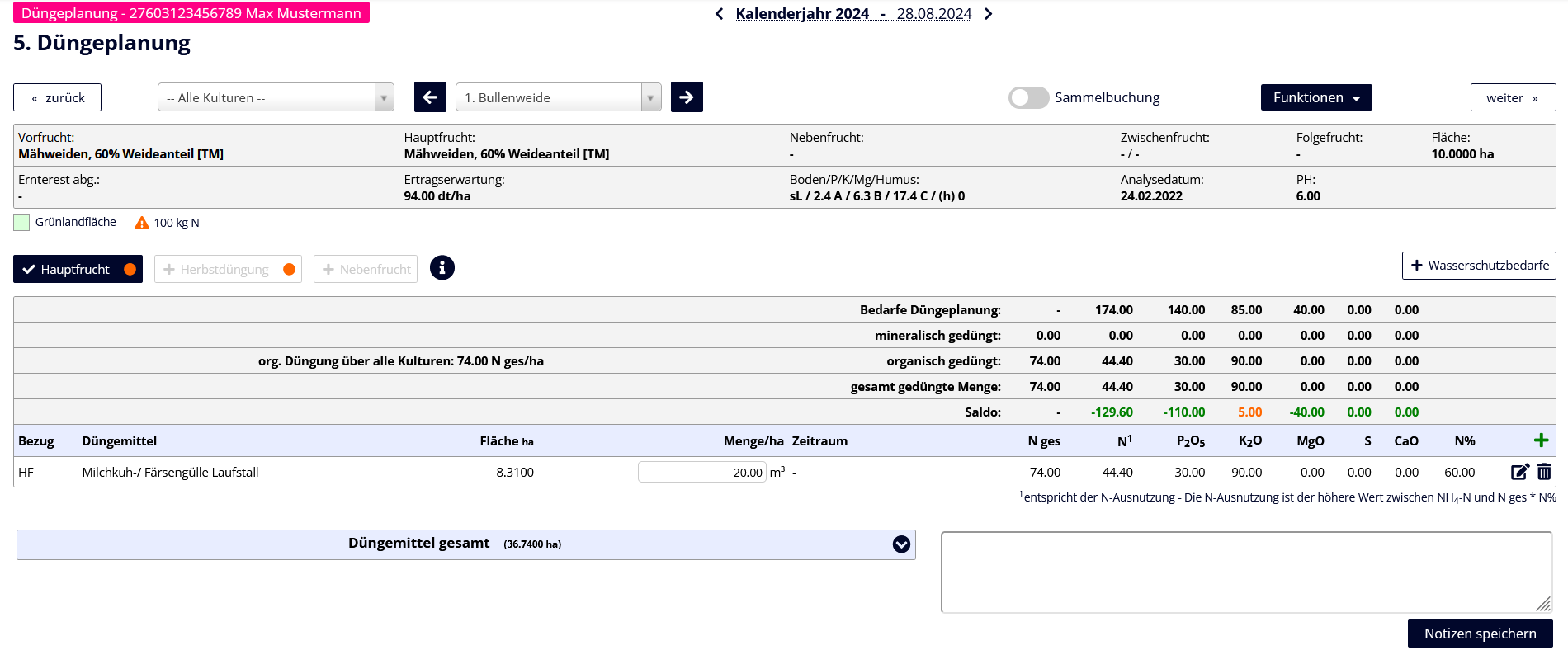
Düngeplanung Schritt 5 Düngeplanung
Düngezeitpunkte anlegen
Um die jeweiligen Düngezeitpunkte zu definieren empfiehlt es sich die jeweiligen Düngezeitpunkte anzulegen.
Dazu findest du auf der rechten Seite ein Kalender-Symbol.
Hier kannst du Düngetermine anlegen. Die Reihenfolge der Eingabe ist nicht relevant. Diese kannst du durch Hin- und Her ziehen nachträglich noch verändern. Die Reihenfolge, die du hier angeben hast, bestimmt die Reihenfolge der Auflistung einiger Seiten des Druckbereiches. Die Reihenfolge kannst du jederzeit verändern. Weiterhin kannst du auch nachträglich neue Zeitpunkte anlegen.
Düngemittel hinzufügen
Hier hast du 4 Möglichkeiten Düngemittel hinzuzufügen:
1) Düngemittel für einen Schlag bearbeiten
Du kannst in der Oberfläche von Schritt 5 für jeden einzelnen Schlag die jeweiligen Dünger hinzufügen. Dazu klickst du auf das grüne Plus unten rechts.
In der erscheinenden Eingabemaske kannst du den entsprechenden Dünger aus der Stammdatentabelle auswählen.
2) Düngemittel für einen Schlag in der Tabellenansicht bearbeiten
Wenn du alle Düngemittel für einen Schlag gleichzeitig eingeben willst, dann klickst du auf das Tabellensymbol und dort die Ansicht Düngemittel im Schlag bearbeiten.
Hier kannst du nun den ganzen Schlag wie in einer Exceltabelle bearbeiten. Durch Doppelklick auf die Spalte Name kannst du jeden beliebigen Dünger aus den Stammdaten hinzufügen.
3) Düngemittel von einem bereits geplanten Schlag auf einen anderen kopieren
Wenn du bereits für einen Schlag die Düngeplanung fertiggestellt hast und möchten diese auf einen anderen Schlag genauso kopieren möchtest, dann wählst du in der Oberfläche von Schritt 5 (oder in der Tabellenansicht) den NOCH NICHT geplanten Schlag aus.
In der Tabellenansicht Düngemittel im Schlag bearbeiten findest du unter der Tabelle für die Düngemittel das folgende Bild.

Hier wählest du den bereits geplanten Schlag aus. Indem du auf Verteilen klickst, wird die Düngeplanung übernommen. Du kannst jetzt noch Änderungen vornehmen oder direkt auf Speichern klicken.
4) Düngemittel auf alle Schläge einer Kultur verteilen
Wenn du in der Tabellenansicht auf „Düngemittel auf Schläge verteilen“ auswählst, kannst du einen Dünger auf alle Flächen einer Kultur verteilen.
Wähle im Feld Düngemittel den gewünschten Dünger aus und im Feld Schläge mit Kultur die entsprechende Kulturart, wo der Dünger ausgebracht werden soll. In diesem Feld werden nur die Kulturarten angezeigt, die im Schritt 1 angegeben worden sind. Wenn du die zu düngende Menge und den Düngezeitpunkt (optional) eingetragen haben, klickst du auf Verteilen. Dann erscheint eine Liste mit allen Schlägen der ausgewählten Kulturart, der Düngermenge und dessen Nährstoffgehalte.
Passt auf einem Schlag die ausgebrachte Düngermenge nicht, kannst du diese nachträglich in der entsprechenden Zeile der Tabellenansicht verändern. Wenn alle Daten stimmen, klicke unten rechts auf Speichern.
Daten in der Tabellenansicht löschen
In den Tabellenansichten hast du auch die Möglichkeit Daten, die du hinzugefügt hast wieder zu löschen. Dazu wählst du den entsprechenden Schlag bzw. Schläge mit einem linken Mausklick aus. Mit einem rechten Mausklick erscheint dann ein Menü-Feld mit den Optionen Zeile oberhalb einfügen, Zeilen unterhalb einfügen und Zeile![]() löschen.
löschen.
Berechnung der Menge/Nährstoffgehalte eines Düngers
Die Menge eines Düngers kannst du über 2 Wege in das Programm eingeben. Entweder fügst du die notwendige Düngermenge ein und der Nährstoffmanager berechnet daraus die entsprechenden Nährstoffgehalte. Oder du gibst den gewünschten Nährstoffgehalt z. Bsp. von Stickstoff das entsprechende Feld ein und die benötigte Düngermenge wird daraus berechnet.
Notizen hinzufügen
Du hast die Möglichkeit über auf der Oberfläche von Schritt 5 als auch in der Tabellenansicht „Düngemittel im Schlag bearbeiten Notizen hinzuzufügen. Hierfür tippst du den entsprechenden Text im Kasten ein und drückst auf Speichern.
Hat der Schlag einen Phosphorgehalt von 8,72 mg P2O5/100g Boden, erscheint eine Warnung, dass diese Fläche nur nach Entzug gedüngt werden darf. Nach dem Schließen des Fensters, kannst du die gedüngte Phosphormenge verändern.
Düngekosten im Überblick haben
Um deine Düngekosten im Überblick zu haben, kannst du eine Preistabelle auswählen, die du individuell in den Stammdaten pflegen kannst. Dadurch kannst du sehen, wie hoch die Kosten für die jeweilige Düngeplanung sind. Diese Übersicht kannst du dir auch im Ergebnisteil als Druckbereich „Einkaufsliste“ ausdrucken.
Um sich eine individuelle Preistabelle zu erstellen wählst du unter dem Reiter Stammdaten die Kategorie Preise aus. Geben deine Preistabelle zunächst einen Namen im Feld Neue Tabelle oben rechts und klicke auf das danebenstehende Plus-Zeichen. Dann wählst du im Dropdown-Feld ganz rechts deine erstellte Tabelle aus. Nun erscheint eine Liste mit allen hinterlegten Düngemitteln, für die du nun Preise eintragen kannst.
Wenn du im Schritt 5 alle Düngemittel verteilt und die Düngeplanung beendet hast, kannst du zum Ergebnisteil gehen.
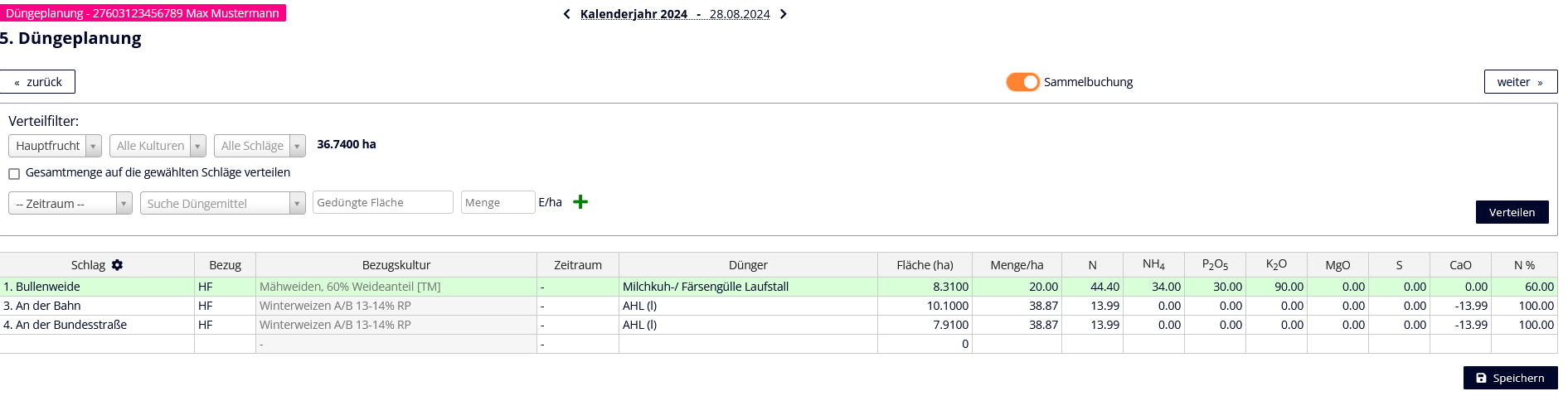
Düngeplanung Sammelbuchung